如何用迅雷下载百度网盘的文件
1、首先打开迅雷,点击这里的配置按钮。

2、在高级设置中点击选择修复浏览器关联。点击确定让设置生效。

3、当然我们也可以在浏览器中将迅雷设置为默认下载工具,比如360浏览器中可以点击工具中的选项,然后设置迅雷为默认下载。
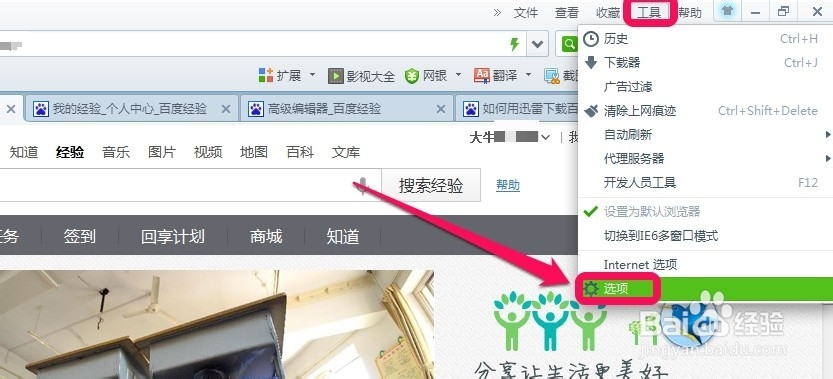

4、然后我们打开百度网盘,选择要下载的文件然后点击下载。
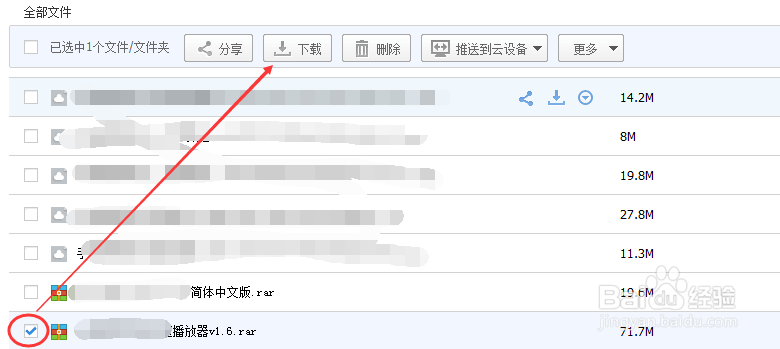
5、出现的界面上点击普通下载。

6、这时候会自动打开迅雷,我们点击下载就可以了。
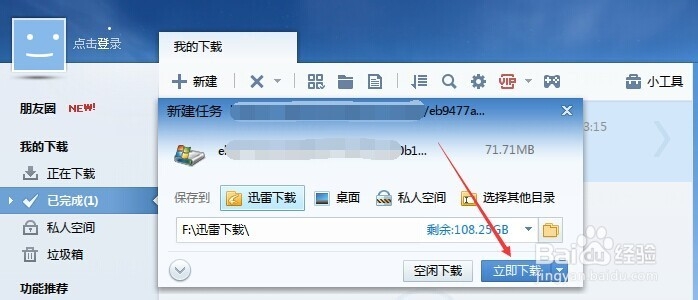
7、当然我们也可以在普通下载按钮上单击鼠标右键,然后选择使用迅雷下载,这样也是可以打开迅雷下载这个文件的。

声明:本网站引用、摘录或转载内容仅供网站访问者交流或参考,不代表本站立场,如存在版权或非法内容,请联系站长删除,联系邮箱:site.kefu@qq.com。
阅读量:196
阅读量:30
阅读量:171
阅读量:88
阅读量:143